Dokumentation
Der manuelle Importer dient zum massenhaften Importieren von Assets nach vorheriger manueller Selektion. Dateien, die importiert werden sollen, sind bereits auf dem easydb Server geladen. Der manuelle Importer muss systemseitig konfiguriert werden.
Zur Benutzung des manuellen Importers benötigen Sie das MANUALIMPORT-Systemrecht.
Sie erreichen den manuellen Importer über den Haupt-Menüpunkt Import. In einigen easydbs befindet sich der manuelle Importer unter Einstellungen.
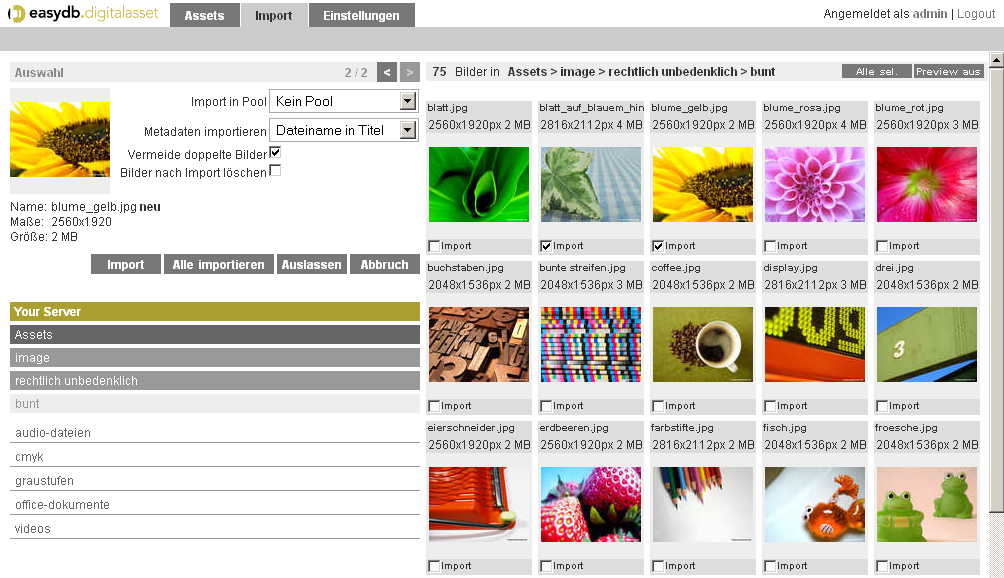
Im Bereich Verzeichnisse können Sie das Verzeichnis auswählen aus dem Sie importieren wollen. Im Beispiel zu sehen ist ein Volume mit dem Namen Assets. Diese wurde in der System-Konfiguration festgelegt und auf ein Server-Laufwerk gemappt. Die Verzeichnisse image und rechtlich unbedenklich befinden sich unterhalb dieses Server-Laufwerkes. Das Verzeichnis bunt ist das aktuelle Verzeichnis. Unterhalb von bunt befinden sich noch audio-dateien, cmyk, graustufen, office-dokumente und videos.
Rechts bei 2 sehen Sie, dass sich 75 Assets in dem aktuellen Pfad Assets > image > rechtlich unbedenklich > bunt befinden.
Im Beispiel haben wir 2 Assets zum Import per Checkbox 3 markiert. Mit Alle sel. können Sie alle selektieren. Mit Preview an und Preview aus können Sie zwischen dem Anzeige-Modus Vorschau an bzw. aus umschalten. Im aktuellen Screenshot sehen Sie je Bild ein Preview. easydb verfügt im manuellen Importer über eingeschränkte Preview-Funktionalitäten. Generell ist das Arbeiten flotter, wenn Sie die Vorschauen auslassen.
Sie können auf das Vorschau-Bild klicken, um eine große Vorschau in einem separaten Fenster anzuschauen.
Im Import-Bereich sehen Sie das 2. von 2 vorselektierten Assets. Sie können mit < und > durch die 5 Assets blättern. 4 ist das Pool-Pulldown in dem Sie auswählen, in welchen Pool die Assets importiert werden sollen. Seit Version 4.0.130: Wählen Sie bei 5 anschließend noch ein Metadaten-Mapping-Profil aus um Metadaten zu importieren.
Die Metadaten-Mapping-Profile können in der Konfigurationsdatei eingestellt werden.
Geben Sie noch an, ob Sie die Bilder nach Import löschen wollen und / oder mit Vermeide doeppelte Bilder das Importieren von doppelten Assets vermeiden wollen.
Der Check nach doppelten Assets verhindert ein Neu-Importieren. Sie können aber dennoch eine Verlinkung mit einer Arbeitsmappe herbeiführen. Mehr dazu hier.
| Import | Importiert das aktuelle Asset. |
| Alle importieren | Importiert alle selektierten Assets. Während des Import-Vorgangs dürfen Sie Ihren Browser nicht schließen, da sonst der Import abgebrochen wird. |
| Auslassen | De-Selektiert das aktuelle Asset aus der Selektion. Alternativ können Sie auch die Checkbox am Asset ausklicken. |
| Abbruch | Entfernt alle Asset-Selektionen. |
Während Sie Verzeichnisse wechseln, bleibt die Asset-Selektion erhalten und kann erweitert werden.
Der manuelle Importer unterstützt aktuell nicht den rekursiven Import von Verzeichnissen. Verwenden Sie dafür den Hotfolder.